Doriți să aflați mai multe despre persoanele de contact? Xobni este un instrument excelent pentru acest lucru în Outlook și, datorită unui mic plugin pentru Gmail, puteți obține funcționalități similare chiar din aplicația dvs. de webmail preferată.
Configurați Raport pe Gmail
Navigați la site-ul Rapportive ( link dedesupt ), și faceți clic pe instalare pentru ao adăuga la browser. Momentan, Rapportive acceptă numai Firefox și Google Chrome. În acest test, l-am instalat pe Google Chrome. Observați că Chrome avertizează că Rapportive poate accesa datele dvs. private din Gmail, deși Rapportive spune că acestea folosesc aceste date numai în siguranță pe computerul dvs. sau pe serverele lor.
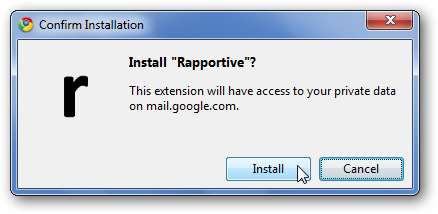
Data viitoare când vă conectați la Gmail, deschideți un mesaj pentru a vedea noua bară laterală Rapportive. Faceți clic pe Conectare pentru a începe.
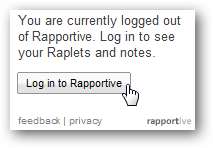
Alegeți dacă doriți să permiteți raportivului să vă acceseze datele.
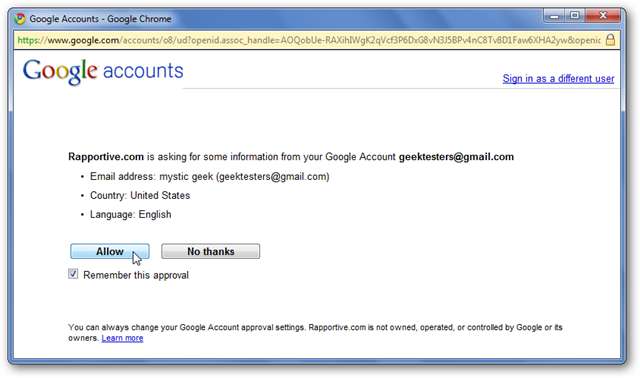
În cele din urmă, alegeți dacă să rămâneți conectat la Rapportive sau să vă deconectați când vă deconectați de la Gmail.
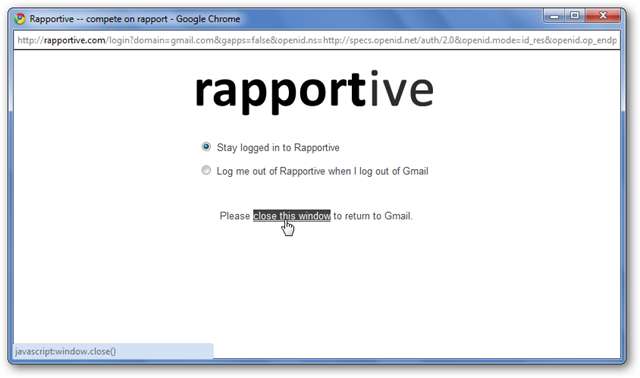
Folosind Rapportive
Acum, când deschideți un e-mail, ar trebui să vedeți mai multe informații despre persoana dvs. de contact în partea dreaptă a mesajului în care vedeți de obicei reclame Google AdSense.
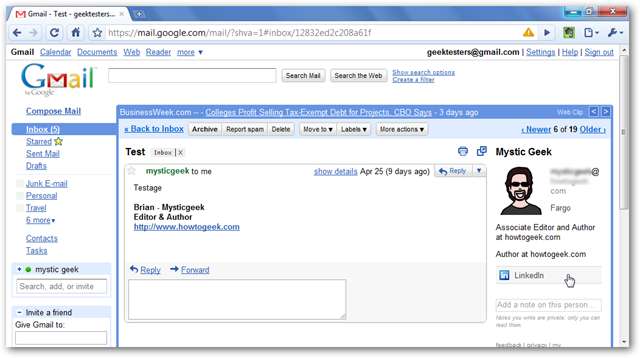
Este posibil să vedeți un avatar, o scurtă biografie și linkuri către rețelele lor sociale. Puteți adăuga și note despre un contact, care vă permite să utilizați Rapportive ca CRM.

Este posibil să vedeți mai multe informații despre unele persoane de contact. Aici vedem un contact care afișează Tweets recente și linkuri către mai multe rețele sociale.
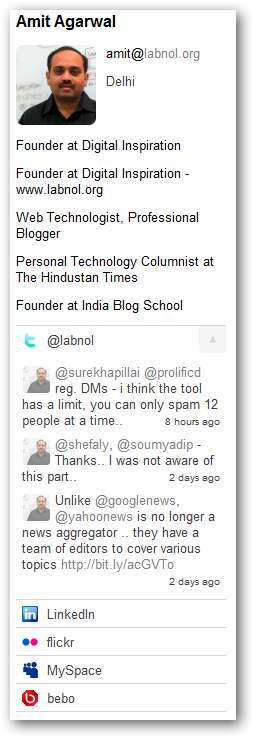
Luați-l pe Rapportive mai departe
Puteți adăuga mai multe caracteristici la Rapportive cu Raplets, care sunt extensii mici care adaugă mai multe informații sau funcționalitate CRM. Pentru a le adăuga, faceți clic pe butonul Raport din partea de sus a Gmail și selectați Adăugați Raplets la Rapportive .
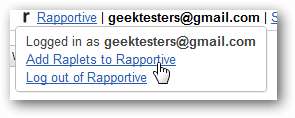
Găsiți un Raplet dorit și faceți clic pe Adăugați acest lucru.

Se va deschide un popup pentru a vă oferi mai multe informații despre Raplet; faceți clic pe butonul Adăugați din partea de jos, dacă doriți încă.
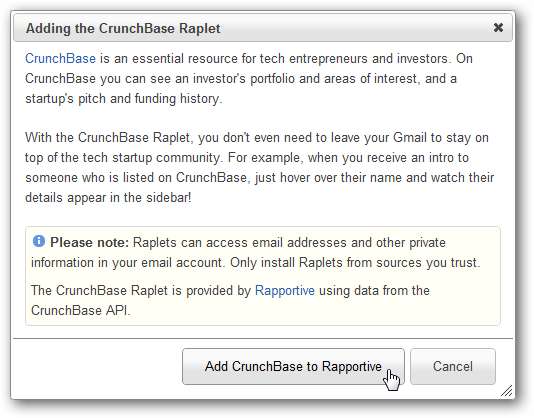
Și, dacă doriți să închideți Rapportive fără să vă deconectați de la Gmail, faceți clic pe linkul Rapportive din Gmail și selectați Deconectează-te .

Concluzie
Indiferent dacă doriți să aflați mai multe despre contactele dvs. sau să urmăriți notele despre acestea, Rapportive este o modalitate excelentă de a face acest lucru din Gmail. Cu astfel de instrumente, Gmail devine puțin mai puternic și se simte mai mult ca o aplicație desktop. Dacă doriți acest tip de funcționalitate în Outlook, consultați articolul nostru despre cum să alimentați căutarea și contactele Outlook cu Xobni .







